Apple a annoncé toute une série de nouveaux produits et logiciels la semaine dernière, ainsi que la prise en charge de plusieurs minuteries pour son haut-parleur intelligent HomePod.
Lorsque le HomePod a fait ses débuts en février, l'appareil ne vous permettait de définir qu'une seule minuterie à la fois. C'est une limitation sérieuse, même pour un haut-parleur centré sur la musique. Maintenant qu'Apple a publié son système d'exploitation iOS 12, cette lacune est une chose du passé. Voici comment ça fonctionne.
Mettez à jour votre iPhone
Assurez-vous d'abord que votre iPhone dispose de la mise à jour iOS 12. Même si le logiciel de votre HomePod est à jour, les nouvelles fonctionnalités ne fonctionneront pas avec les iPhones exécutant des versions plus anciennes d'iOS.
Voici comment mettre à jour vers iOS 12.
Mettez à jour votre HomePod
Maintenant que vous avez iOS 12 sur votre iPhone, faites de même avec votre HomePod. Votre haut-parleur a peut-être déjà été mis à jour, car il devrait le faire automatiquement.
Dans l'application Apple Home, appuyez sur l'icône en forme de flèche en haut à gauche de l'écran et faites défiler jusqu'à Mise à jour de logiciels pour vérifier que votre haut-parleur dispose de la dernière mise à jour.

Réglez vos minuteries
Une fois que l'iPhone et le HomePod ont iOS 12, l'utilisation des minuteries est un jeu d'enfant. C'est aussi simple que de dire "Hey Siri, réglez une minuterie sur 5 minutes" et de répéter ce processus pour des minuteries supplémentaires.
Vous pouvez également les étiqueter pour les différencier également. Dites "Hey Siri, réglez un steak sur 18 minutes" et c'est exactement ce que fait Siri. Vous voulez vous faire ne pas trop cuire un côté? Dites "Hey Siri, réglez un minuteur sur 9 minutes" et vous voilà prêt à partir.
Gardez à l'esprit cependant, pour le moment, Siri ne peut pas faire répéter les chronomètres. Par exemple, si vous souhaitez retourner votre steak toutes les 2 minutes, vous devez créer une nouvelle minuterie de 2 minutes à chaque fois que l'ancien expire.
Cependant, plusieurs minuteries permettent de suivre plusieurs articles en même temps. Ainsi, la synchronisation des légumes dans le four est simple. Dites "Hey Siri, réglez une minuterie de choux de Bruxelles rôtie sur 22 minutes" et le HomePod est à votre service.
Vérifiez vos minuteries
Il est facile de vérifier l’état de toutes les minuteries que vous utilisez. Dites: "Hé Siri, combien de temps il reste sur le chronomètre de choux de Bruxelles?" ou "Hey Siri, combien de temps reste-t-il sur le steak-timer?" et Siri vous renseignera.
Vous pouvez également demander une mise à jour de tous vos timers. Dites simplement: "Hey Siri, combien de temps reste-t-il sur mes minuteries?" ou même simplement, "Hey Siri, combien de temps reste-t-il?"
Arrêtez les minuteries restantes
Parfois, il s'avère que les minuteries que vous avez définies étaient bien trop longues pour la tâche. Il n'y a cependant pas besoin de les laisser s'épuiser. Sauvegardez vos oreilles en arrêtant tous les comptes à rebours actuels et leurs alarmes. Dis: "Hey Siri, annule les minuteries". Cela efface toutes les minuteries encore en cours.



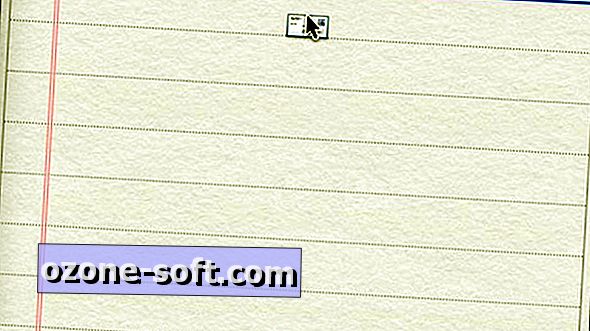





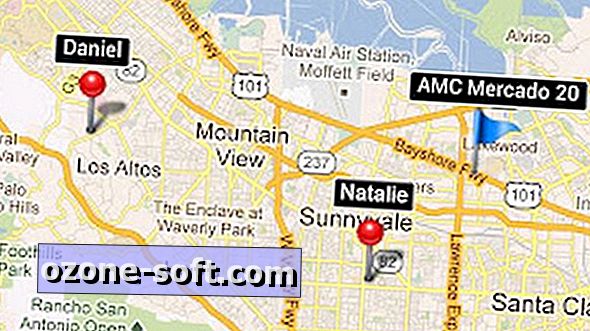

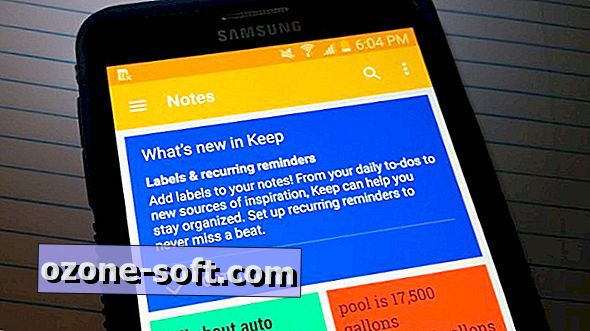

Laissez Vos Commentaires